Según Blizzard Entertainment, Diablo IV es el juego de rol de acción definitivo donde los jugadores pueden experimentar un sinfín de males que matar, innumerables habilidades que dominar, mazmorras a sangre fría, botines legendarios y más. Bueno, nada es más frustrante en un videojuego que mata demonios que la fuerza se bloquea o el juego no se inicia. Diablo IV se convierte en uno de los títulos anticipados que se encuentra en la etapa beta inicial pero tiene una gran base de jugadores. Mientras tanto, si se enfrenta al error Diablo 4 Run Out of Memory, no se preocupe.
Diablo IV está listo para lanzarse oficialmente en junio de 2023 y está pasando por el programa beta abierto ahora mismo en Marzo de 2023. Aunque los desarrolladores están trabajando activamente en varios errores y fallas para brindar una experiencia más estable con el lanzamiento oficial, es posible que tarde algunas semanas. Por lo tanto, siempre se recomienda seguir las soluciones alternativas para intentar solucionar los problemas manualmente sin esperar más. Del mismo modo, aquí puede consultar todos los métodos de solución de problemas a continuación para resolver este error.

Contenido de la página
Corrección: Diablo 4 se quedó sin Error de memoria
Hablando sobre el mensaje de error específico, dice “Diablo IV se quedó sin memoria y la aplicación necesita salir” error mientras juegas o inicias el juego Diablo IV en PC con Windows. Bueno, este error en particular no está relacionado con el almacenamiento. Cada vez que la memoria de su PC (RAM) se vuelve baja, el error de falta de memoria puede aparecer con frecuencia. El espacio de RAM eficiente siempre puede determinar la cantidad de información o datos de caché que se pueden almacenar para ejecutar el juego o el programa sin problemas.
Eventualmente, este problema provoca bloqueos del juego, retrasos en el juego, tartamudeos, caídas de cuadros, y más. Aunque este tipo de problemas solo se pueden resolver con las actualizaciones de parches oficiales de forma permanente, puede intentar realizar algunas de las soluciones como un usuario avanzado de PC o un jugador que debería ser útil. Afortunadamente, hemos mencionado todos los métodos posibles para solucionar este problema. Se recomienda seguir todos los métodos uno por uno hasta que se solucione el problema. Así que, sin perder más tiempo, entremos en materia.
1. Comprueba el uso de la memoria de Diablo IV
En primer lugar, debes comprobar el uso de la memoria de Diablo IV para identificar si se está produciendo una fuga de memoria o no. Para hacerlo:
s Presione las teclas Ctrl+Shift+Esc para abrir el Administrador de tareas. Ahora, haz clic en la pestaña Rendimiento > Haz clic en Memoria. Aquí descubrirá la cantidad de RAM que utiliza Diablo IV, lo que podría ayudarlo a solucionar este problema.
Si, en el caso, el uso de RAM es mayor o superior al 80 % y el uso de la CPU es óptimo, entonces hay muchas posibilidades de que, de alguna manera, el espacio de RAM instalado o la VRAM en su tarjeta gráfica probablemente estén causando el error de falta de memoria..
2. Reinicie la PC
También se recomienda reiniciar su computadora después de cerrar todos los programas en ejecución para asegurarse de que no haya problemas con la falla del sistema o los datos de caché. A veces, una falla temporal también puede ocurrir en múltiples problemas con el programa ejecutándose.
3. Compruebe si hay problemas de sobrecalentamiento
Tenga en cuenta que el sobrecalentamiento del hardware también puede causar múltiples problemas con el rendimiento del sistema, el inicio del programa y algunos otros conflictos. Siempre debe verificar el sobrecalentamiento de la CPU en la mayoría de los casos y el sobrecalentamiento de la GPU a veces para asegurarse de que todo esté bajo control. Si la construcción de su PC es buena pero la refrigeración o el flujo de aire del gabinete no son lo suficientemente adecuados, intente actualizarlo.
4. Cierra otras tareas en segundo plano
Si de alguna manera el juego Diablo IV sigue teniendo problemas, asegúrate de cerrar las tareas de terceros innecesarias siguiendo los pasos a continuación.
Nota: Solo debe cerrar los procesos en segundo plano de terceros. No juegues con los procesos del sistema a menos que sepas qué tarea está haciendo qué.
Presiona las teclas Ctrl+Shift+Esc para abrir el Administrador de tareas. Haga clic en Procesos > Haga clic en la tarea respectiva para seleccionar. Ahora, haga clic en Finalizar tarea > Realice los mismos pasos para otras tareas también. Una vez hecho esto, cierre el Administrador de tareas y reinicie la PC.
5. Actualice Diablo IV
También se sugiere buscar la actualización de Diablo IV en su respectivo dispositivo de juego siguiendo los pasos a continuación para asegurarse de que no haya una versión obsoleta del parche del juego que le preocupe. A veces, una versión desactualizada del juego puede provocar varios problemas con el error de falta de memoria.
Abre el iniciador de Battle.net (Blizzard). Haz clic en el logotipo de Blizzard en la esquina superior izquierda. Ve a Configuración > haz clic en Instalar/Actualizar el juego. Haga clic en Aplicar las últimas actualizaciones y descargar datos de parches futuros para juegos jugados recientemente para habilitarlo. Ahora, haz clic en Listo para guardar los cambios > Reinicia el iniciador de Battle.net para aplicar los cambios. Debería actualizar automáticamente el juego a la versión disponible.
6. Reparar archivos del juego
A veces, los archivos del juego perdidos o dañados pueden desencadenar varios problemas que pueden ser lo suficientemente frustrantes si el juego no se ejecuta o experimenta otros problemas. Puedes seguir los pasos a continuación para verificar y reparar los archivos del juego instalado.
Abre el cliente Battle.net en tu PC. Haz clic en el Diablo IV juego. Ahora, haz clic en OPCIONES (ícono de engranaje) > Haz clic en Escanear y reparar. Elija Comenzar a escanear y espere a que se complete el proceso. Una vez hecho esto, cierre el iniciador de Battle.net y reinicie su PC.
7. Verifique las actualizaciones del controlador de GPU
Otra cosa que debe hacer es actualizar la versión del controlador de gráficos en su PC siguiendo los pasos a continuación. Si hay una actualización disponible, asegúrese de instalarla. Un controlador de GPU desactualizado puede causar varios problemas con el inicio del programa, como en juegos o incluso errores de falta de memoria. Para hacerlo:
Presione las teclas Win+X para abrir el Menú de enlace rápido. Haz clic en Administrador de dispositivos de la lista. Haz doble clic en Adaptadores de pantalla para expandirlo.
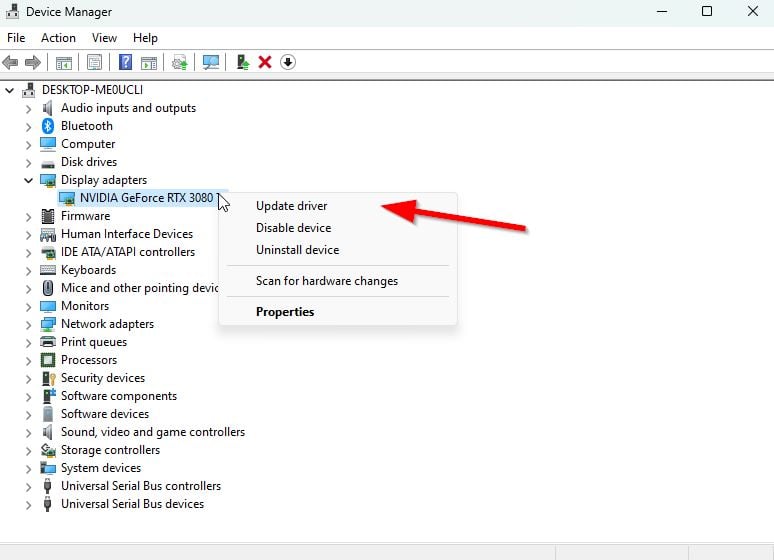
Haz clic con el botón derecho en la tarjeta gráfica dedicada que está activa o que estás usando. Ahora, haga clic en Actualizar controlador > Haga clic en Buscar controladores automáticamente. Ahora buscará automáticamente la actualización disponible y luego descargará e instalará la última versión. Solo espera lo mismo y reinicia la PC para aplicar los cambios.
Si no hay una actualización disponible para su GPU, puede ir al sitio web oficial de la tarjeta gráfica desde los enlaces a continuación y buscar el modelo de sus gráficos manualmente. Asegúrese de descargar e instalar el último controlador de GPU para su número de modelo según el fabricante.
8. Ajuste la configuración de gráficos de Diablo 4
También puede intentar ajustar u optimizar la configuración de gráficos de Diablo IV para aumentar el rendimiento y reducir el uso de RAM. Si la configuración de su PC no es lo suficientemente buena o se vuelve obsoleta y está utilizando la configuración más alta posible, asegúrese de ajustar la configuración de gráficos del juego para resolver ese problema. A veces, también pueden ocurrir problemas de falta de memoria debido a fugas de memoria relacionadas con VRAM. Por lo tanto, reduzca la configuración visual del juego a un nivel medio y establezca el límite de FPS en 60 FPS.
9. Realice un inicio limpio
Algunas de las aplicaciones y sus servicios pueden iniciarse automáticamente al iniciar el sistema de inmediato. En ese caso, esas aplicaciones o servicios definitivamente usarán mucha conexión a Internet y recursos del sistema. Si también siente lo mismo, asegúrese de realizar un inicio limpio en su computadora para verificar el problema. Para hacerlo:
Presione las teclas Win+R para abrir el cuadro de diálogo Ejecutar. Ahora, escribe msconfig y pulsa Intro para abrir Configuración del sistema. Vaya a la pestaña Servicios > Habilite la casilla de verificación Ocultar todos los servicios de Microsoft ..parallax-ad-container{posición:relativa;ancho:100%;altura:320px;margen:0 automático;desbordamiento:oculto}.parallax-ad{posición:absoluta!importante;superior:0!importante;izquierda:0! importante;ancho:100%!importante;altura:100%!importante;borde:0!importante;margen:0!importante;relleno:0!importante;clip:rect(0,auto,auto,0)!importante}. parallax-ad>iframe{posición:fija;arriba:130px;altura:100%;transformar:translateX(-50%);margen-izquierda:0!importante}.ad-label{font-family:Arial,Helvetica,sans-serif;tamaño de fuente:.875rem;color:#8d969e;alineación de texto:centro;relleno:1rem 1rem 0 1rem}
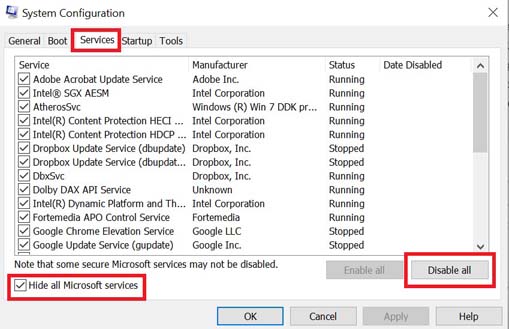
Haga clic en Deshabilitar todo > Haga clic en Aplicar y luego Aceptar para guardar los cambios. Ahora, ve a la pestaña Inicio > haz clic en Abrir el Administrador de tareas. Se abrirá la interfaz del Administrador de tareas. Aquí ve a la pestaña Inicio . Luego haga clic en la tarea particular que tiene un mayor impacto de inicio. Una vez seleccionado, haz clic en Desactivar para desactivarlos del proceso de inicio. Realice los mismos pasos para cada programa que tenga un mayor impacto de inicio. Una vez hecho esto, asegúrese de reiniciar su computadora para aplicar los cambios.
10. Use la herramienta Liberador de espacio en disco
A veces es difícil entender qué está causando realmente el error de falta de memoria si los métodos anteriores no funcionaron para usted. En ese caso, debe usar la herramienta de limpieza del disco en su PC con Windows para asegurarse de que no haya problemas con el almacenamiento o la unidad de disco donde instaló el juego Diablo IV. Puedes seguir los pasos a continuación para liberar algo de espacio de almacenamiento.
Abre el menú Inicio > busca Liberador de espacio en disco y ábrelo. Ahora, seleccione la unidad de disco específica que desea limpiar. La herramienta de limpieza de disco analizará la unidad de disco seleccionada. Espere a que se complete el proceso de escaneo. Una vez hecho esto, podrá liberar manualmente archivos temporales e innecesarios eliminándolos.
11. Buscar problemas con los archivos del sistema
El Comprobador de archivos del sistema (SFC) es una utilidad del sistema Microsoft Windows que se encuentra en la carpeta C:\Windows\System32. Esta herramienta o comando de utilidad simplemente ayuda a los usuarios a buscar archivos de sistema de Windows dañados y restaurarlos (si corresponde). Para hacer esto:
Haga clic en el Menú Inicio > Escriba cmd. Haz clic con el botón derecho en el programa Símbolo del sistema del resultado de la búsqueda. Ahora, elija Ejecutar como administrador > si UAC lo solicita, haga clic en Sí.
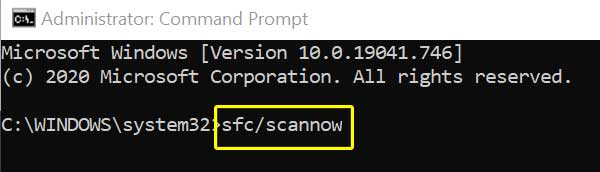
Escriba el siguiente comando y pulse Intro para ejecutar el proceso del Comprobador de archivos del sistema. sfc/scannow Ten un poco de paciencia hasta que se complete el proceso. Una vez hecho esto, cierre la ventana del símbolo del sistema y reinicie su PC/portátil.
12. Restablecer la interfaz de usuario en Battle.net
Otra posible razón detrás del error de falta de memoria de Diablo 4 es que de alguna manera se corrompieron los archivos o complementos de la interfaz de usuario. Puedes intentar restablecer la interfaz de usuario en el cliente de Battle.net siguiendo los pasos a continuación.
Abre el iniciador de Battle.net en la PC. Haz clic en Opciones > Selecciona Mostrar en Explorer. Ahora, abre la carpeta Diablo 4. Asegúrate de Cambiar el nombre de la carpeta de interfaz a InterfaceOld. Cambie el nombre de la carpeta de caché a CacheOld. Renombra las carpetas WTF a WTFOld. Inicie el juego y verifique si Diablo 4 Run Out of Memory Error se ha resuelto o no.
13. Intente aumentar la memoria virtual
Hay muchas posibilidades de que la configuración del tamaño del archivo de paginación para la memoria virtual sea igual o superior a la capacidad de RAM del sistema. En general, deberá aumentar el tamaño de la memoria virtual en su PC desde el espacio de almacenamiento para que el juego respectivo pueda ejecutarse correctamente utilizando el espacio de memoria virtual adicional. Si desea cambiar el tamaño del archivo de paginación de la memoria virtual, siga los pasos a continuación correctamente:
Nota: Debe iniciar sesión como administrador o como miembro de Administradores grupo para completar este proceso. La configuración de la política de red también puede causar estos problemas si su computadora está conectada a una red.
Haga clic en el menú Inicio > Busque y abra el Panel de control. Haga clic en Rendimiento y mantenimiento > Vaya a Sistema. En la pestaña Avanzado , haz clic en Configuración en Rendimiento.
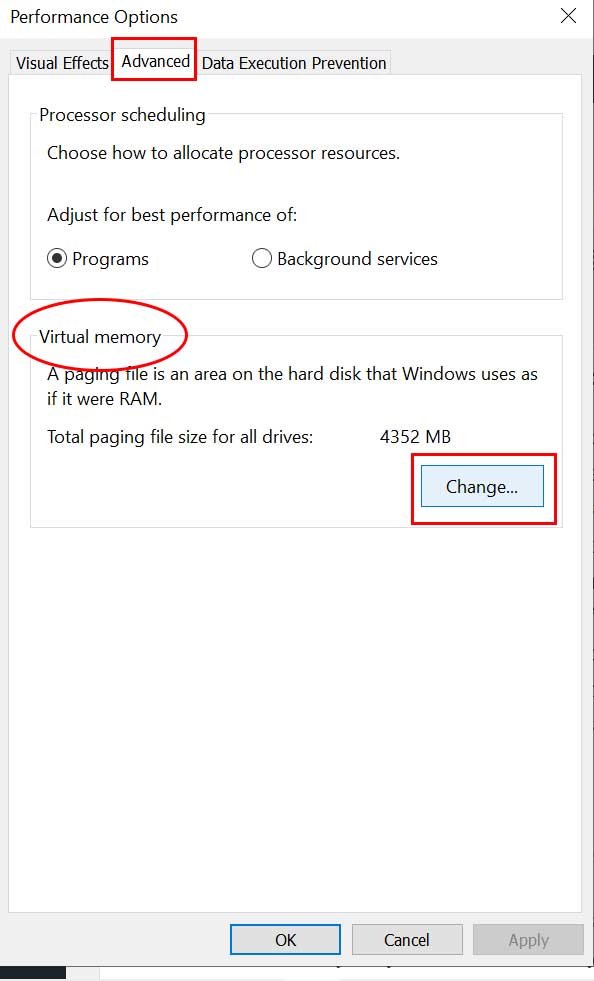
En la pestaña Avanzado , haz clic en Cambiar en Memoria virtual. En Unidad [Etiqueta de volumen], haga clic en la unidad que contiene el archivo de paginación que desea cambiar. En Tamaño del archivo de paginación para la unidad seleccionada, haga clic en Tamaño administrado por el sistema > Haga clic en Establecer. Si esta opción no se ha marcado, reinicie la PC después de marcarla. Ahora, si el tamaño del archivo de paginación del sistema se usa para ser Administrado por el sistema, haga clic en Tamaño personalizado en Tamaño del archivo de paginación para la unidad seleccionada.
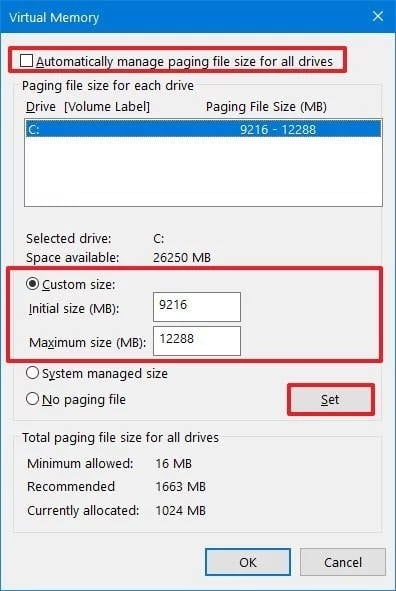
Ahora, escriba un nuevo tamaño de archivo de paginación en megabytes en el cuadro Tamaño inicial (MB) o Tamaño máximo (MB) . [Debe ser 1.5x-2x más alta que la RAM física] Finalmente, haga clic en Establecer > Reinicie la PC y compruebe si el Error de falta de memoria de Diablo 4 le preocupa o no.
14. Actualice Windows
Por último, pero no menos importante, el software del sistema desactualizado también puede causarle muchos problemas en lo que respecta al rendimiento del sistema o la ejecución de cualquier programa. Puede intentar actualizar el software del sistema siempre en su PC para mantener la estabilidad y el rendimiento.
Presione las teclas Win+I para abrir Configuración de Windows. Haz clic en Actualización y seguridad > En la opción Actualización de Windows , haz clic en Buscar actualizaciones. Si hay una actualización disponible, seleccione Descargar e instalar. Espere un tiempo para completar la actualización. Una vez hecho esto, reinicie su computadora para aplicar los cambios.
Eso es todo, chicos. Esperamos que esta guía le haya sido útil. Para más consultas, puede comentar a continuación.